Instalirajte NetworkManager u Ubuntu
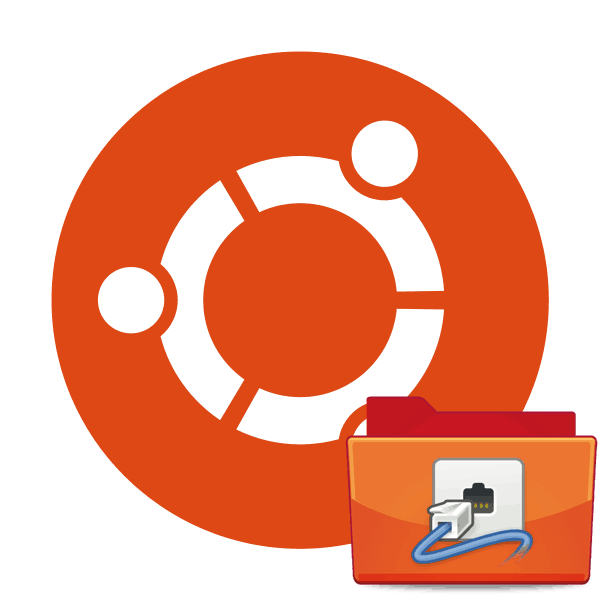
Mrežnim vezama u operacijskom sustavu Ubuntu upravlja se pomoću alata koji se zove NetworkManager. Pomoću konzole omogućuje vam ne samo pregled popisa mreža, već i aktiviranje veza s određenim mrežama, kao i njihovo postavljanje na svaki mogući način uz pomoć dodatnog alata. Prema zadanim postavkama, NetworkManager je već prisutan u Ubuntuu, međutim, u slučaju njegovog uklanjanja ili neispravnosti, možda će biti potrebno ponovno instalirati. Danas ćemo pokazati kako to učiniti na dva različita načina.
Instalirajte NetworkManager u Ubuntu
NetworkManager se, kao i većina drugih uslužnih programa, instalira putem ugrađenog terminala pomoću odgovarajućih naredbi. Želimo pokazati dvije metode instalacije iz službenih repozitorija, ali različite timove, i samo se morate upoznati sa svakim od njih i odabrati najprikladniji.
Metoda 1: apt-get naredba
Najnovija stabilna verzija Upravitelja mreže preuzima se pomoću standardne naredbe apt-get , koja se koristi za dodavanje paketa iz službenih spremišta. Vi ste samo dužni izvršiti takve radnje:
- Otvorite konzolu pomoću bilo koje prikladne metode, primjerice kroz izbornik odabirom odgovarajuće ikone.
- Upišite
sudo apt-get install network-manageru polje za unos i pritisnite Enter . - Da biste potvrdili instalaciju, unesite zaporku za svoj korisnički račun. Znakovi uneseni u polje se ne prikazuju iz sigurnosnih razloga.
- Po potrebi će se u sustav dodati novi paketi. U prisutnosti željene komponente bit ćete obaviješteni.
- Sve što ostaje jest pokretanje upravitelja mreže pomoću naredbe
sudo service NetworkManager start. - Za provjeru izvedbe alata koristite uslužni program Nmcli. Pregled statusa putem
nmcli general status. - U novom retku vidjet ćete informacije o vezi i aktivnoj bežičnoj mreži.
- Ime vašeg hosta možete saznati pisanjem
nmcli general hostname. - Dostupne mrežne veze određuju se putem
nmcli connection show.
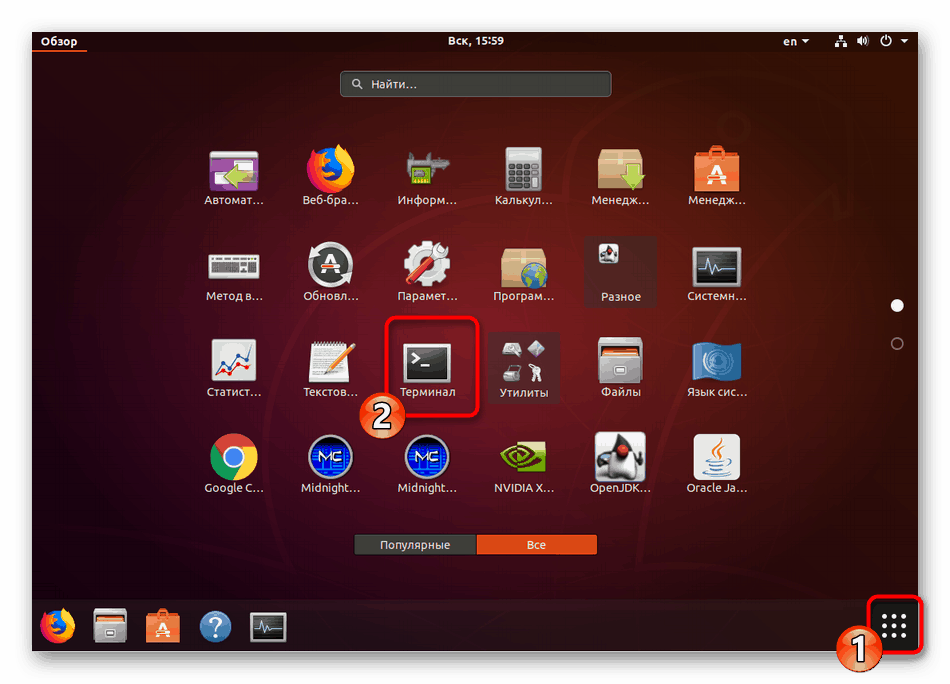
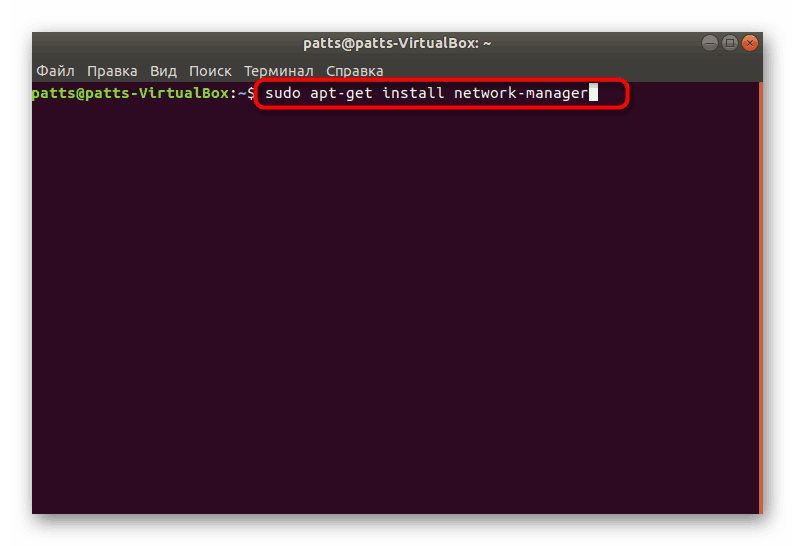
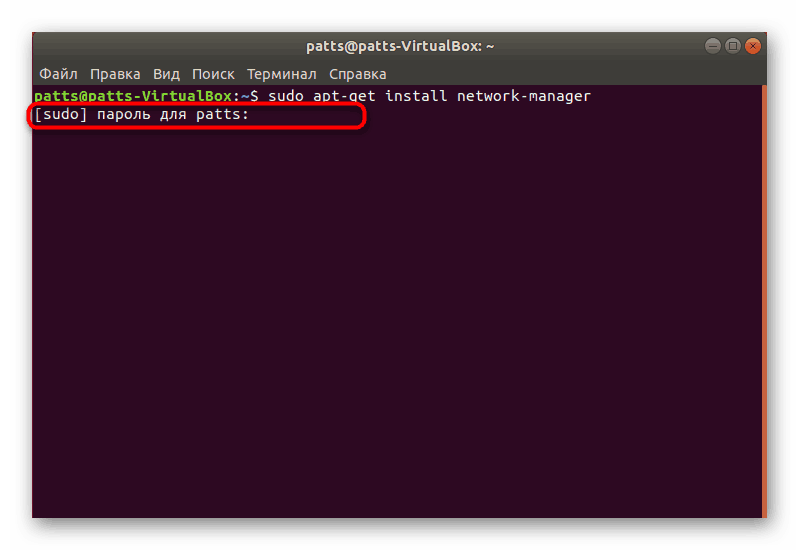
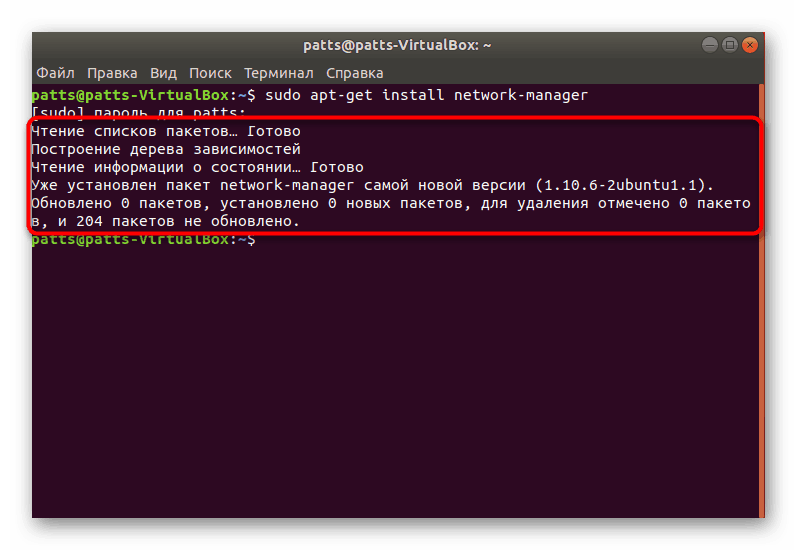
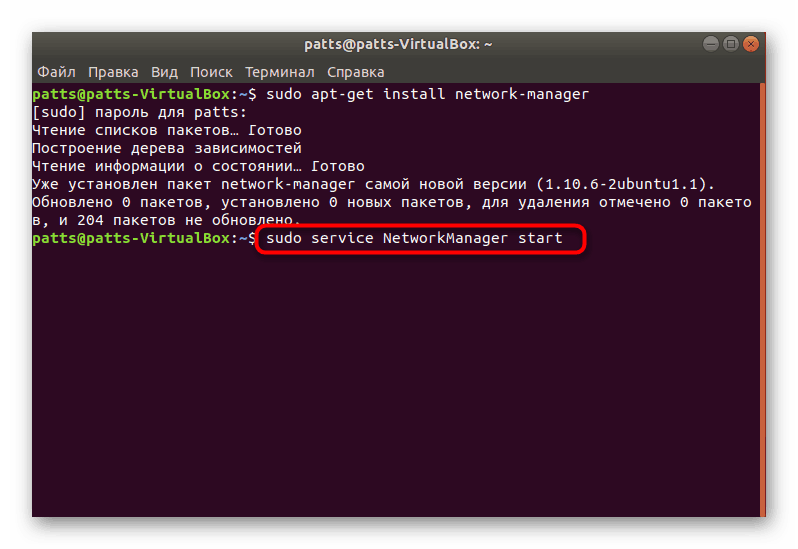
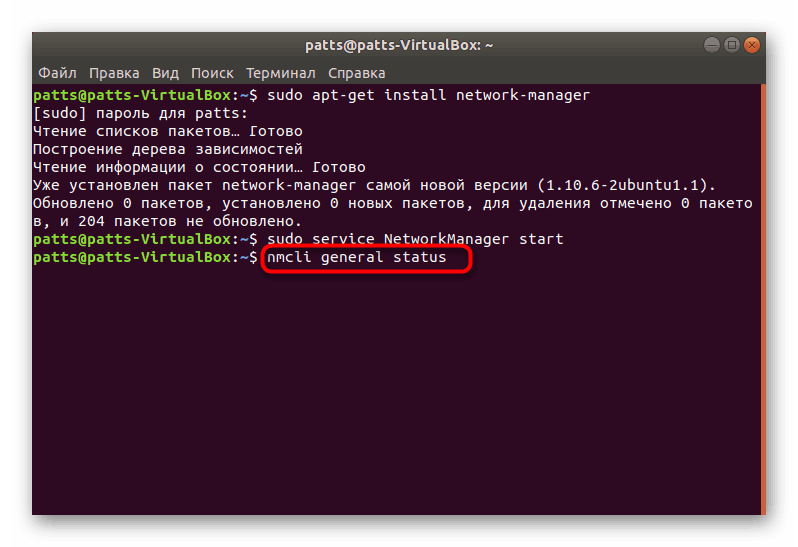
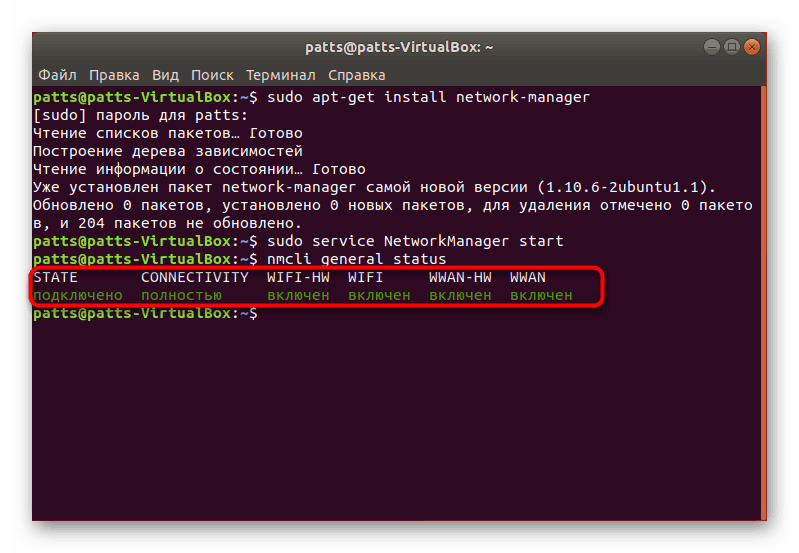
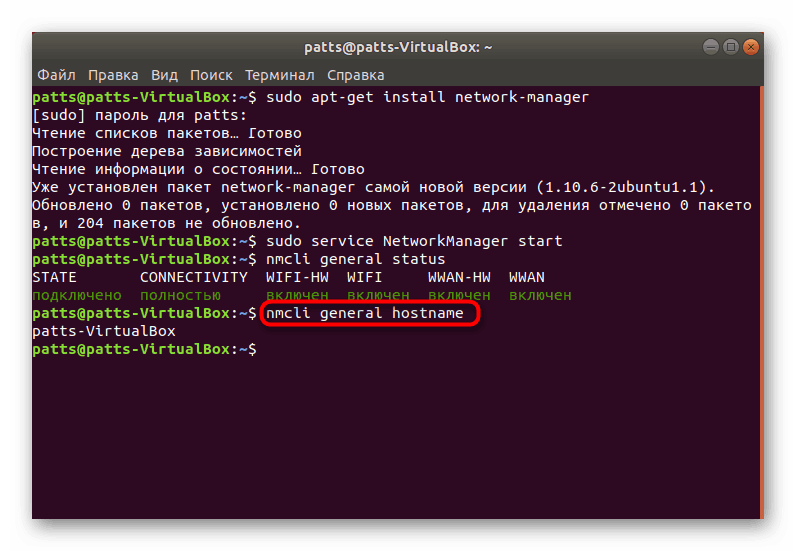
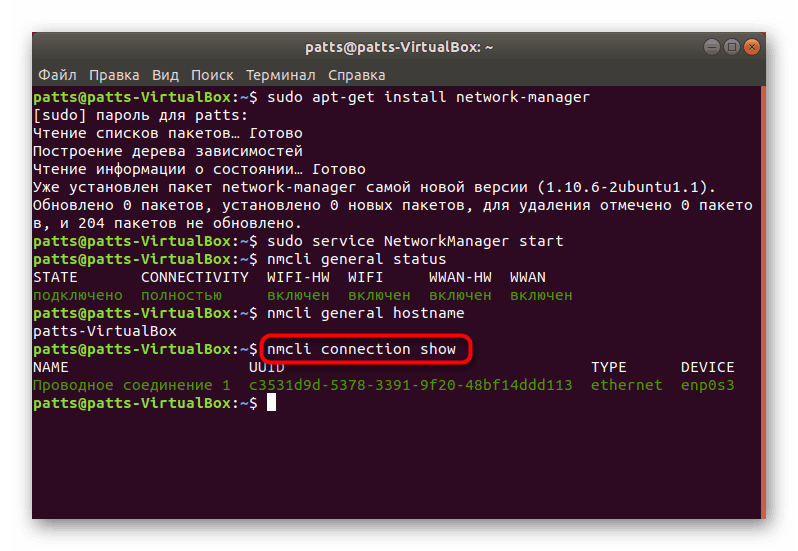
Što se tiče dodatnih argumenata nmcli , postoji nekoliko njih. Svaki od njih obavlja određene radnje:
-
device- interakcija s mrežnim sučeljima; -
connection- upravljanjeconnection; -
general- prikaz informacija o mrežnim protokolima; -
radio- nadzor Wi-Fi, Ethernet; -
networking- postavljanje mreže.
Sada znate kako se NetworkManager oporavlja i njime se upravlja putem dodatnog alata. Međutim, nekim će korisnicima možda trebati druga metoda instalacije, o čemu ćemo kasnije raspravljati.
Metoda 2: Ubuntu Store
Mnoge aplikacije, usluge i uslužni programi dostupni su za preuzimanje iz službene Ubuntu trgovine. Tu je i "Upravitelj mreže" . Postoji zasebna naredba za instalaciju.
- Pokrenite "Terminal" i umetnite naredbu
snap install network-manageru polje, a zatim pritisnite Enter . - Pojavit će se novi prozor s upitom za autentifikaciju korisnika. Unesite lozinku i kliknite "Potvrdi" .
- Pričekajte da se dovrši preuzimanje svih komponenti.
- Provjerite rad alata putem
snap interfaces network-manager. - Ako mreža i dalje ne radi, morat će se podići unosom
sudo ifconfig eth0 up, gdje je eth0 tražena mreža. - Veza će se podići odmah nakon unošenja lozinke za pristup root-u.
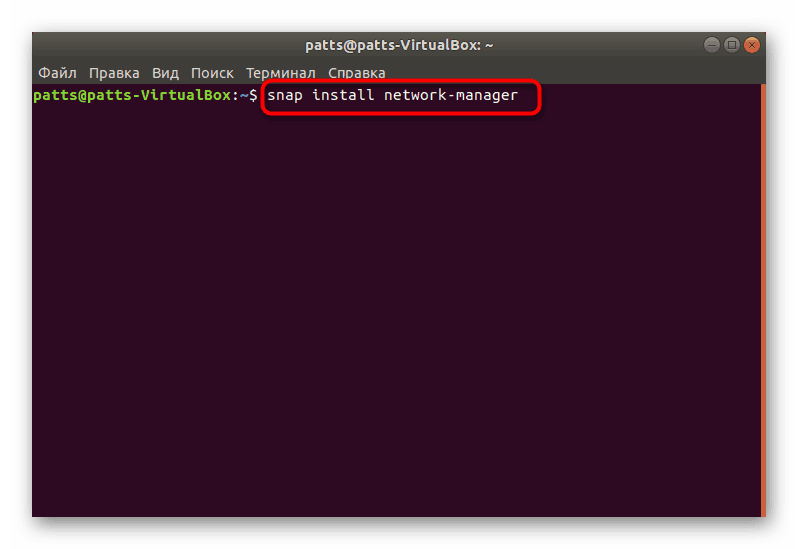
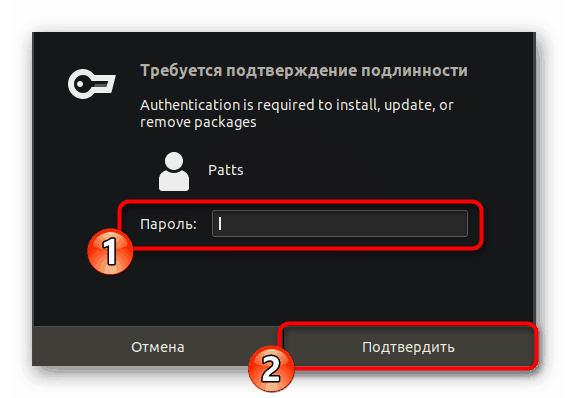
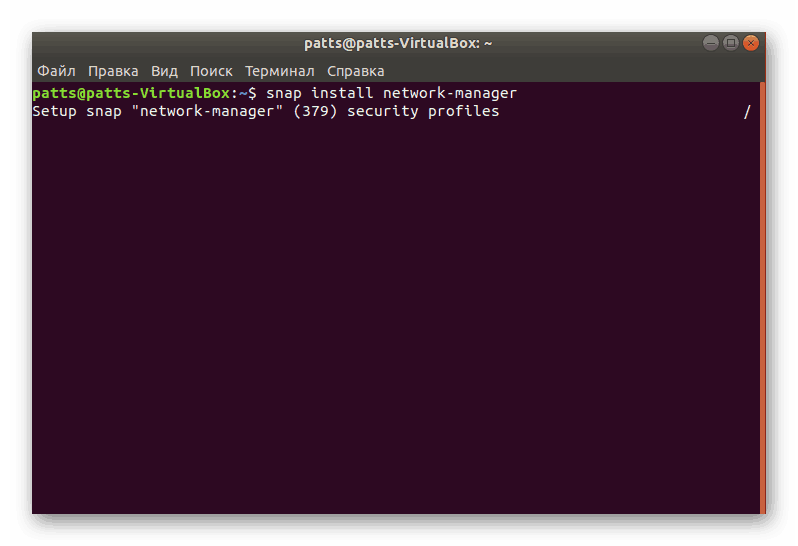
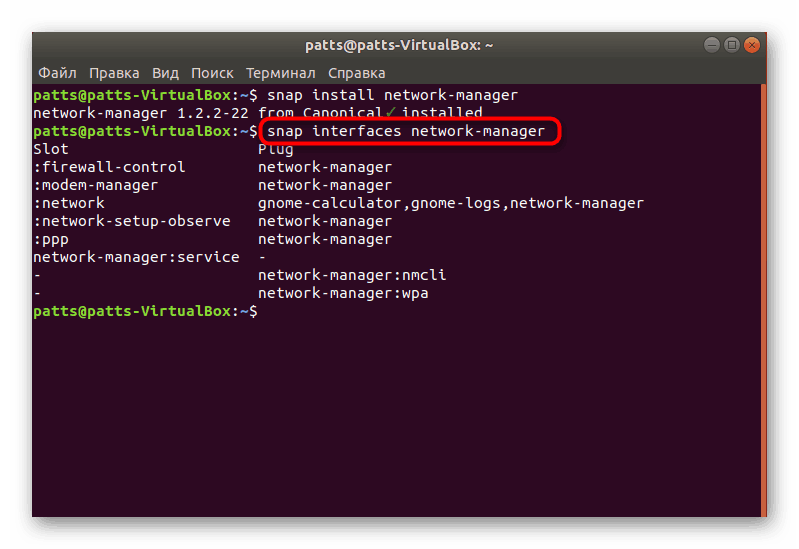
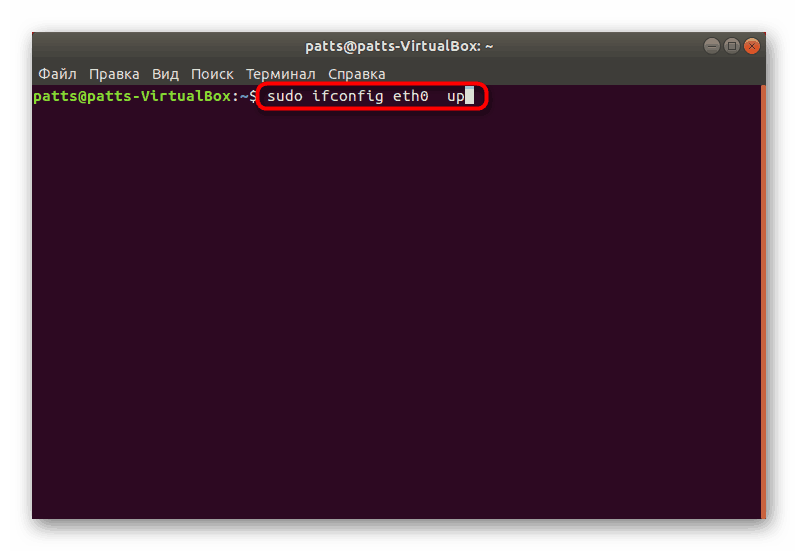
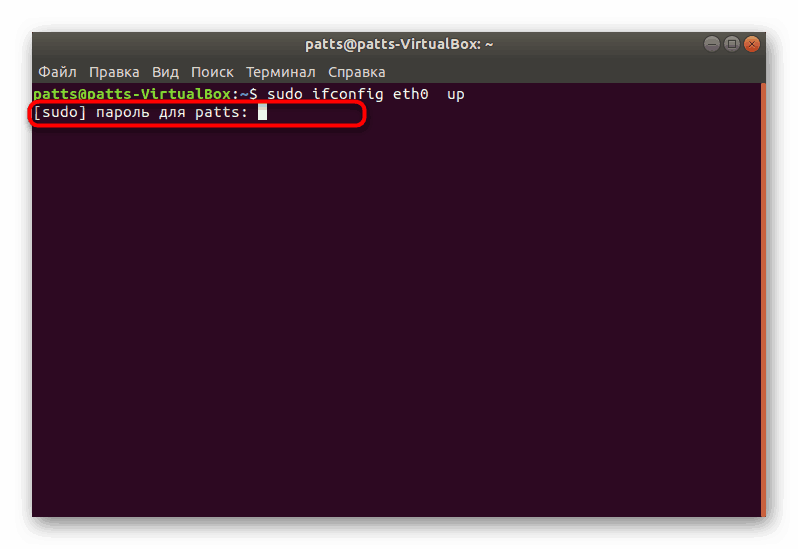
Navedene metode omogućit će vam dodavanje paketa aplikacija NetworkManager u operacijski sustav bez ikakvih poteškoća. Nudimo točno dvije opcije, budući da se jedna od njih može pokazati neupotrebljivom uz određene propuste u OS-u.